كيفية تثبيت واستخدام Flash على أجهزة Android Jelly Bean
منوعات / / February 08, 2022

قبل بضعة أشهر ، Adobe
أوقف تطوير Flash لأجهزة Android
بدءًا من إصدار Jelly Bean. وفقًا لهم ، كان لدى Flash مشكلات أمنية وجعل الأجهزة أكثر عرضة للقراصنة. تم استبدال الفلاش الآن بشيء أكثر استقرارًا وهو ما نطلق عليه جميعًا
أتش تي أم أل 5
.
انتقلت العديد من مواقع الويب إلى HTML 5 ولكن لا يزال هناك الكثير منها يعمل على Flash. لذلك إذا فاتتك Flash على ملف جهاز جيلي بين، اليوم سنوضح لك كيفية تثبيته بدون باستخدام متجر Play ثم استخدمه لاحقًا على المتصفحات.
فلنبدأ. أوه ، ولكن قبل ذلك ، لقد غطينا بالفعل كيفية استخدام Flash على iPhone. قد ترغب في مشاركة ذلك مع مالك iPhone تعرفه.
قم بتنشيط التثبيت من مصدر غير معروف
بادئ ذي بدء ، سيتعين علينا تنشيط تثبيت تطبيق الجهة الخارجية على جهاز Android. بمجرد تنشيط هذه الميزة ، ستتمكن من ذلك تثبيت ملفات Android APK من مصادر أخرى غير متجر Play. لتنشيطه ، افتح إعدادات جهاز Android وانتقل إلى اعدادات الامان. هنا ابحث عن الخيار مصدر مجهول تحت إدارة الجهاز الخيار ووضع علامة عليه للتفعيل.

هذا كل شيء ، يمكنك الآن تثبيت تطبيقات Android على جهازك باستخدام ملفات APK المتاحة محليًا. يرجى توخي الحذر عند تثبيت التطبيقات من مصدر خارجي. نحن لا نتحمل أي مسؤولية عن أي برامج ضارة تتسلل إلى جهازك بسبب الاستخدام غير المسؤول. لقد تم تحذيرك!
ملحوظة: يرجى ملاحظة أن Flash غير مدعوم رسميًا لأجهزة Jelly Bean ، وبالتالي قد يلاحظ المستخدمون بعض المشكلات أثناء تحميل الصفحات. من غير المحتمل أن تحدث هذه المشكلات وقد أبلغ معظم المستخدمين عن تجربة سلسة. لكن فقط لكي تعرف
تركيب الفلاش
لتثبيت Flash على جهاز Android ، ستحتاج إلى الوصول إلى جهاز كمبيوتر. تحميل ملف APK Flash من هذا الرابط على جهاز الكمبيوتر الخاص بك وقم بنقل الملف إلى جهازك باستخدام كابل أو اتصال Bluetooth أو Wi-Fi. يتم توفير ملف APK المعدل هذا بواسطة موضوع المناقشة هنا.
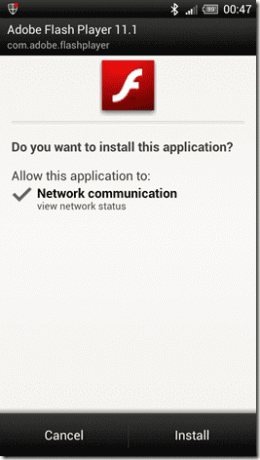
بعد القيام بذلك ، ما عليك سوى تشغيل الملف على جهاز Android وتثبيت التطبيق. إذا قمت بتنشيط التثبيت من مصدر غير معروف ، فسيتم الإعداد بسلاسة.
باستخدام الفلاش
إذا كنت من مستخدمي Chrome أو مستعرض Android ، أخشى أنك لن تتمكن من استخدام ميزات Flash في المتصفحات المذكورة وسيتعين عليك التبديل إلى Dolphin HD أو Firefox. لقد أزالت المتصفحات السابقة الدعم الأصلي وبالتالي لا يمكنها اكتشاف برنامج Flash Player المثبت. في بعض الأحيان ، عندما تزور مواقع الويب التي تدعم الفلاش على متصفح Firefox و Dolphin ، فلن يتم تنشيطها بمجرد تحميل الصفحة ولكن سيتم عرضها على شكل رقعة رمادية. لتنشيط التحكم في Flash ، سيتعين عليك النقر فوق المربع وفقط بعد ذلك سيتم تحميل Flash من الخادم.
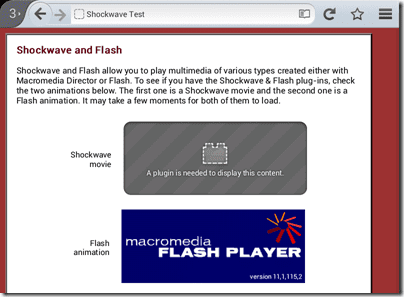
تعمل هذه الميزة على التأكد من عدم إهدار النطاق الترددي الخاص بك عندما لا تحتاج إليه في الواقع.
استنتاج
هذه هي الطريقة التي يمكنك بها تثبيت Adobe Flash واستخدامه على أجهزة Android التي تعمل على Jelly Bean. يعتمد ما إذا كنت تفتقد Flash أم لا على نوع التصفح الذي تقوم به ، ولكن هذا حل بديل مفيد مع ذلك وستعرف ما يجب عليك فعله في اليوم الذي تحتاج فيه بشدة إلى Flash على جهاز Android الجديد.
آخر تحديث في 03 فبراير 2022
قد تحتوي المقالة أعلاه على روابط تابعة تساعد في دعم Guiding Tech. ومع ذلك ، فإنه لا يؤثر على نزاهة التحرير لدينا. يظل المحتوى غير متحيز وأصيل.



